win11开机一直请稍后怎么修复 win11开机请稍后转个不停如何处理
更新时间:2024-03-12 16:37:44作者:jkai
win11操作系统以其先进的功能和用户友好的界面,赢得了众多小伙伴的青睐。然而,在使用过程中,小伙伴们可能会遇到一些问题,如开机时请稍后的提示不停地转动,对此win11开机一直请稍后怎么修复呢?下面小编就教大家win11开机请稍后转个不停如何处理,快来一起看看吧。
具体方法
方法一:
1、首先连续使用电源键重启电脑三次或以上进入自动修复界面,选择进入“高级选项”

2、然后点击进入“疑难解答”

3、在疑难解答中选择“高级选项”
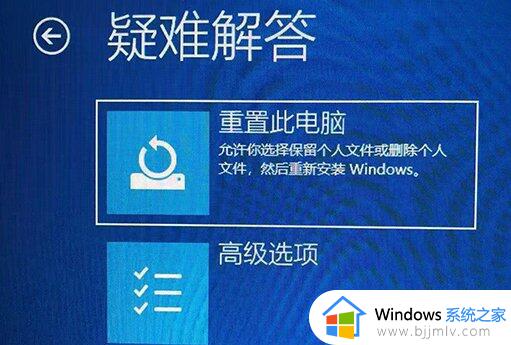
4、接着点击进入“启动设置”
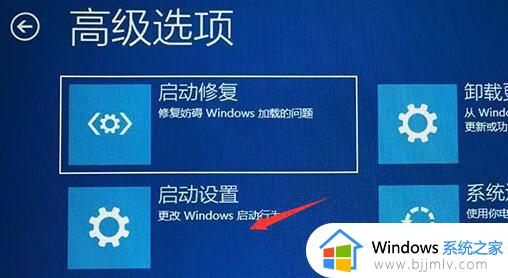
5、这里点击右下角“重启”

6、最后按下“F7”禁用驱动程序强制签名即可。
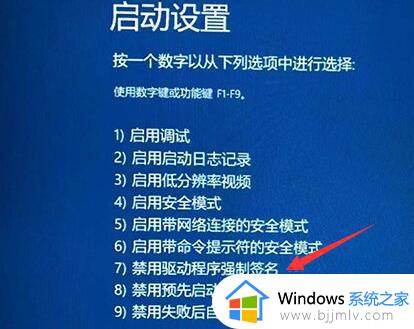
方法二:
1、如果我们禁用强制签名后还是转圈,那么可以尝试在第三步处选择重置电脑。
2、还是不行的话,就只能选择重装系统了。

以上全部内容就是小编带给大家的win11开机请稍后转个不停处理方法详细内容分享啦,不知道怎么解决的小伙伴,就快点跟着小编一起来看看吧。
win11开机一直请稍后怎么修复 win11开机请稍后转个不停如何处理相关教程
- windows11一直卡在请稍后怎么办 windows11一直卡在请稍后最佳解决方法
- win11装系统一直请稍等怎么办 安装windows11卡在请稍等如何处理
- win11开机白屏显示请稍等怎么办 win11开机白屏请稍等修复方法
- 安装win11一直卡在请稍等怎么办 win11装系统一直卡在请稍等处理方法
- 安装win11请稍等时间好长怎么办 安装win11一直请稍等如何处理
- windows11一直请稍等卡住怎么办 winodws11开机卡在请稍候界面如何解决
- 重装win11系统后一直显示请稍等很长时间如何解决
- 用u盘装win11一直卡在请稍等怎么回事 U盘安装win11一直卡在请稍等如何解决
- win11您无法登录xbox live请稍后再试如何处理?
- win11开机后一直转圈怎么办 win11开机转圈卡死怎么修复
- win11恢复出厂设置的教程 怎么把电脑恢复出厂设置win11
- win11控制面板打开方法 win11控制面板在哪里打开
- win11开机无法登录到你的账户怎么办 win11开机无法登录账号修复方案
- win11开机怎么跳过联网设置 如何跳过win11开机联网步骤
- 怎么把win11右键改成win10 win11右键菜单改回win10的步骤
- 怎么把win11任务栏变透明 win11系统底部任务栏透明设置方法
win11系统教程推荐
- 1 怎么把win11任务栏变透明 win11系统底部任务栏透明设置方法
- 2 win11开机时间不准怎么办 win11开机时间总是不对如何解决
- 3 windows 11如何关机 win11关机教程
- 4 win11更换字体样式设置方法 win11怎么更改字体样式
- 5 win11服务器管理器怎么打开 win11如何打开服务器管理器
- 6 0x00000040共享打印机win11怎么办 win11共享打印机错误0x00000040如何处理
- 7 win11桌面假死鼠标能动怎么办 win11桌面假死无响应鼠标能动怎么解决
- 8 win11录屏按钮是灰色的怎么办 win11录屏功能开始录制灰色解决方法
- 9 华硕电脑怎么分盘win11 win11华硕电脑分盘教程
- 10 win11开机任务栏卡死怎么办 win11开机任务栏卡住处理方法
win11系统推荐
- 1 番茄花园ghost win11 64位标准专业版下载v2024.07
- 2 深度技术ghost win11 64位中文免激活版下载v2024.06
- 3 深度技术ghost win11 64位稳定专业版下载v2024.06
- 4 番茄花园ghost win11 64位正式免激活版下载v2024.05
- 5 技术员联盟ghost win11 64位中文正式版下载v2024.05
- 6 系统之家ghost win11 64位最新家庭版下载v2024.04
- 7 ghost windows11 64位专业版原版下载v2024.04
- 8 惠普笔记本电脑ghost win11 64位专业永久激活版下载v2024.04
- 9 技术员联盟ghost win11 64位官方纯净版下载v2024.03
- 10 萝卜家园ghost win11 64位官方正式版下载v2024.03